Hướng dẫn dọn dẹp iPhone, iPad bằng cách xóa các tập tin rác không cần thiết để giải phóng dung lượng
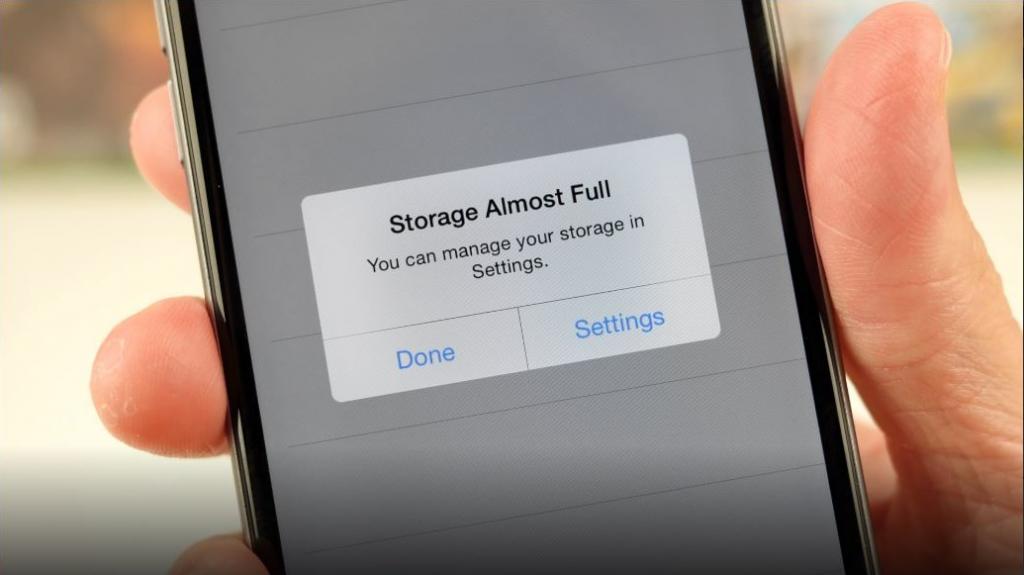
Sau khi sử dụng một thời gian, bạn sẽ thấy tốc độ của iPhone, iPad của mình chậm lại và dung lượng trống còn lại quá ít. Bây giờ đã đến lúc dọn dẹp iPhone, iPad bằng cách xóa các tập tin rác không cần thiết để giải phóng dung lượng bị chiếm dụng. Trong bài viết này, chúng tôi sẽ hướng dẫn bạn cách dọn dẹp iPhone, iPad đúng cách. Xem bài viết dưới đây nhé!
Xóa bộ nhớ cache trình duyệt Safari
- Mở Settings (Cài đặt) => tìm đến Safari.
- Cuộn xuống tìm và nhấn chọn Clear History and Website Data/Xóa lịch sử và dữ liệu trang web.
- Nhấn chọn Clear History and Data/Xóa lịch sử và dữ liệu.
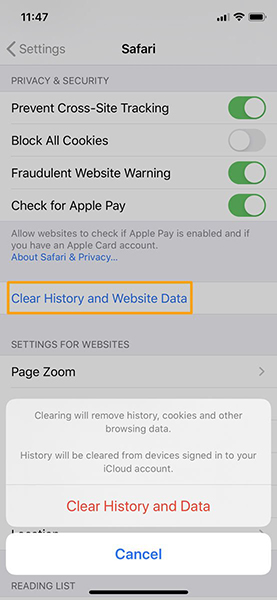
Xóa dữ liệu ứng dụng
Dữ liệu ứng dụng được lưu trữ nhiều là một trong những nguyên nhân khiến bộ nhớ iPhone, iPad nhanh “đầy”. Do đó, để giải phóng dung lượng bộ nhớ trên iPhone, iPad, bạn nên xóa bớt những dữ liệu không cần thiết.
- Nhấp vào Settings => General => iPhone Storage (Trên iPad tùy chọn này là iPad Storage).
- Ở cuối màn hình, bạn sẽ thấy danh sách các ứng dụng, được sắp xếp theo dung lượng bộ nhớ của các ứng dụng và chọn ứng dụng chiếm nhiều bộ nhớ nhất.
- Bây giờ hãy đánh dấu vào mục Documents and Data/Tài liệu & Dữ liệu, nếu mục này của ứng dụng chiếm bộ nhớ trên 500MB thì bạn nên xóa ứng dụng và cài đặt lại để có thêm dung lượng bộ nhớ.
- Nhấn vào Delete App/Xóa ứng dụng, xác nhận, sau đó vào App Store, tải xuống và cài đặt lại ứng dụng.
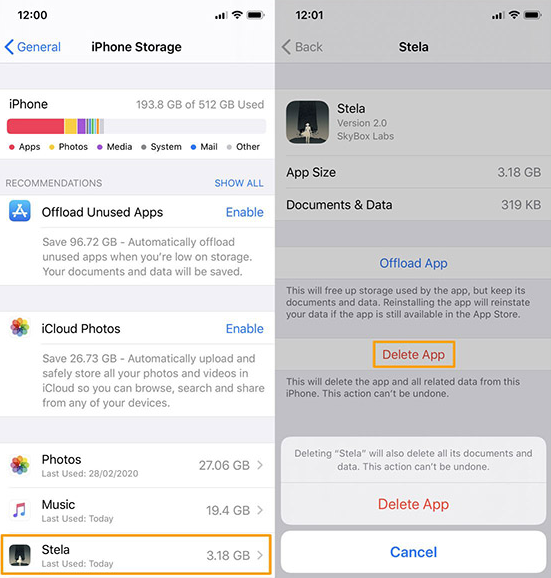
Dọn sạch các file rác trên thiết bị iOS của bạn bằng PhoneClean
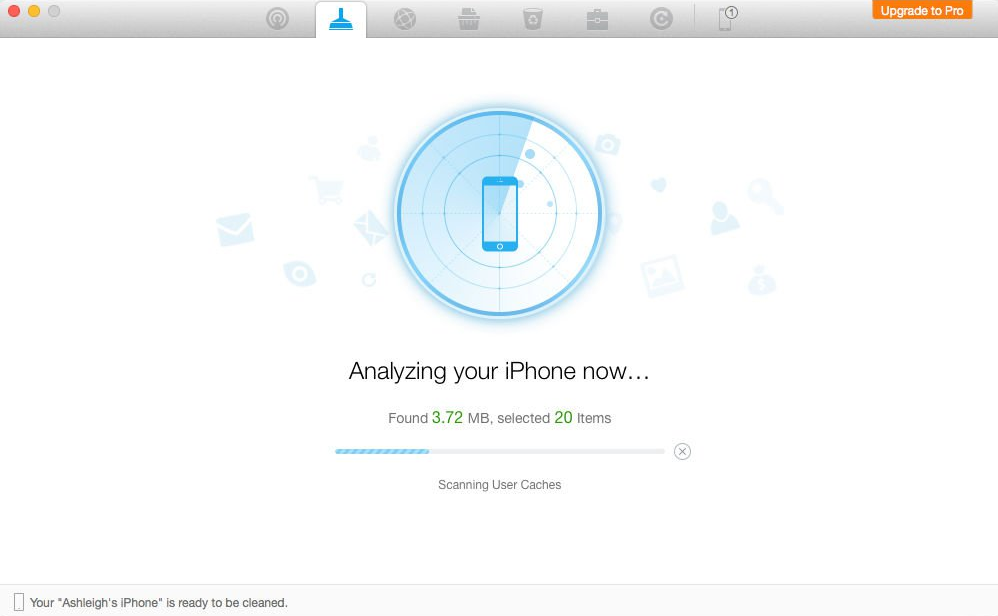
Để “dọn dẹp” các tập tin rác trên thiết bị iOS, bạn có thể sử dụng PhoneClean của iMobile. Tải PhoneClean về máy tính và cài đặt tại đây.
- Sử dụng cáp USB để kết nối iPhone với Mac.
- Tiếp theo, mở ứng dụng PhoneClean, sau đó nhấp vào Quét.
- Sau khi hoàn tất quá trình quét, hãy nhấp vào “Clean”.
Khôi phục bộ nhớ
Trên hệ điều hành iOS, các ứng dụng chạy ngầm giống như hệ điều hành Android. Đây cũng là một trong những nguyên nhân “chiếm dụng” nhiều bộ nhớ trên thiết bị iOS. Trong trường hợp này, giải pháp tốt nhất là khởi động lại thiết bị iOS để giải phóng dung lượng bộ nhớ.
- Nhấn và giữ nút bật / tắt nguồn trên thiết bị iOS, sau đó đợi cho đến khi nắp trượt để tắt nguồn xuất hiện trên màn hình.
- Chạm vào nút và kéo theo hướng mũi tên để tắt iPhone.
- Tiếp theo, nhấn nút bật / tắt nguồn một lần nữa để bật iPhone.
Sử dụng Battery Doctor để xóa file rác và giải phóng bộ nhớ iPhone, iPad
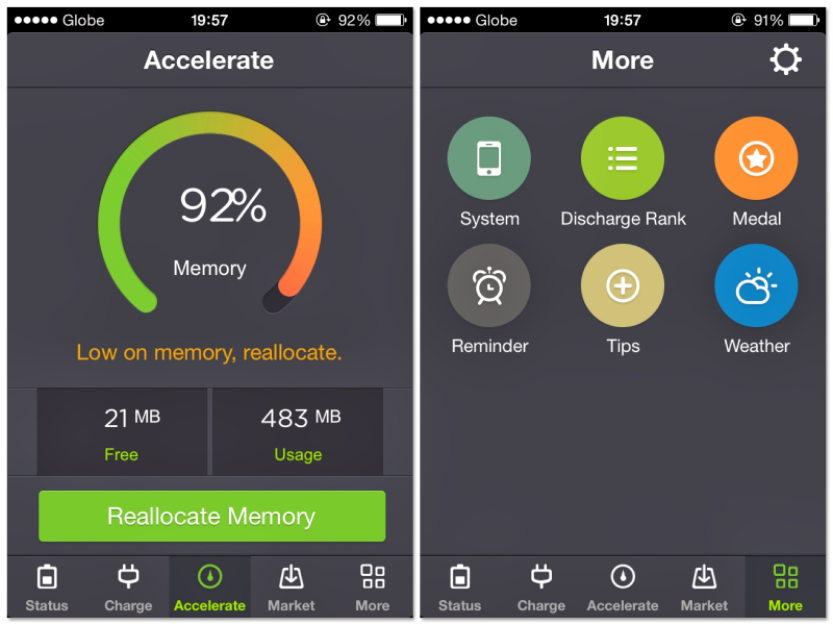
Bạn có thể tải, cài đặt và sử dụng nhiều ứng dụng trên App Store để “dọn dẹp” các tập tin rác trên thiết bị iOS. Một trong những ứng dụng đó là Battery Doctor. Ngoài chức năng quản lý pin thiết bị, Battery Doctor còn có thể giúp giải phóng bộ nhớ và cung cấp thông tin về iPhone, iPad.
- Tải Battery Doctor về máy
- Mở ứng dụng Battery mà bạn vừa tải về và cài đặt trên thiết bị iOS.
- Chọn thẻ Junk.
- Nhấn chọn Clean Up Cache.
- Nhấn chọn Clean.
- Chờ ứng dụng Battery Doctor quét các file trên thiết bị của bạn.
- Nhấn chọn Memory.
- Nhấn chọn Boost.
Trích dẫn từ Quản Trị Mạng
Phạm Ngân

